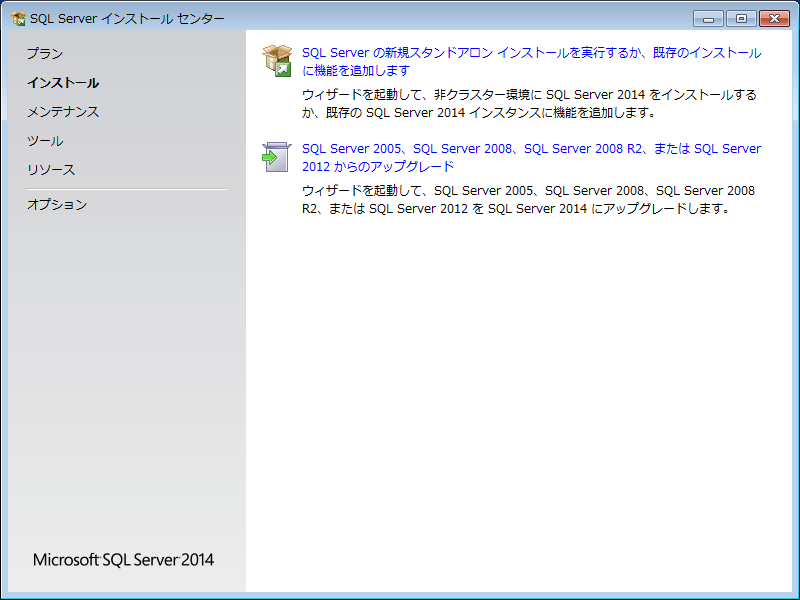
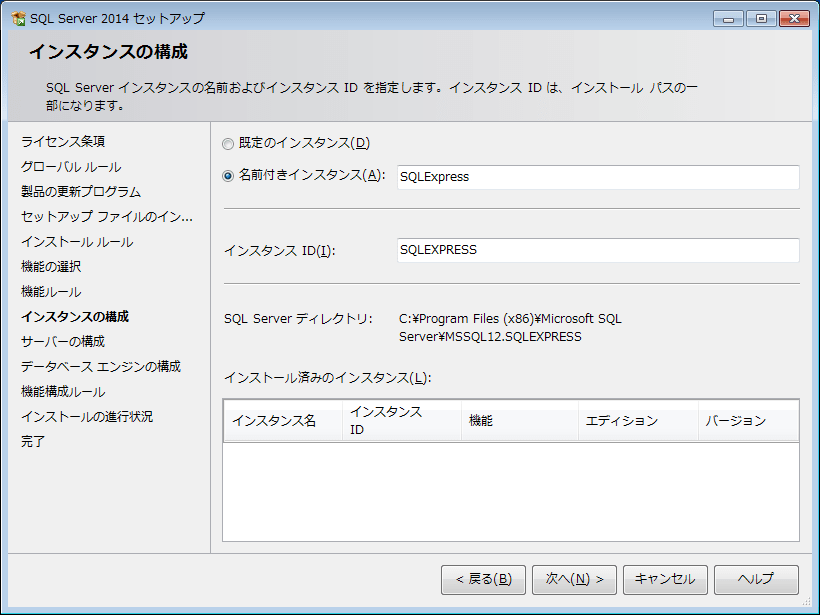
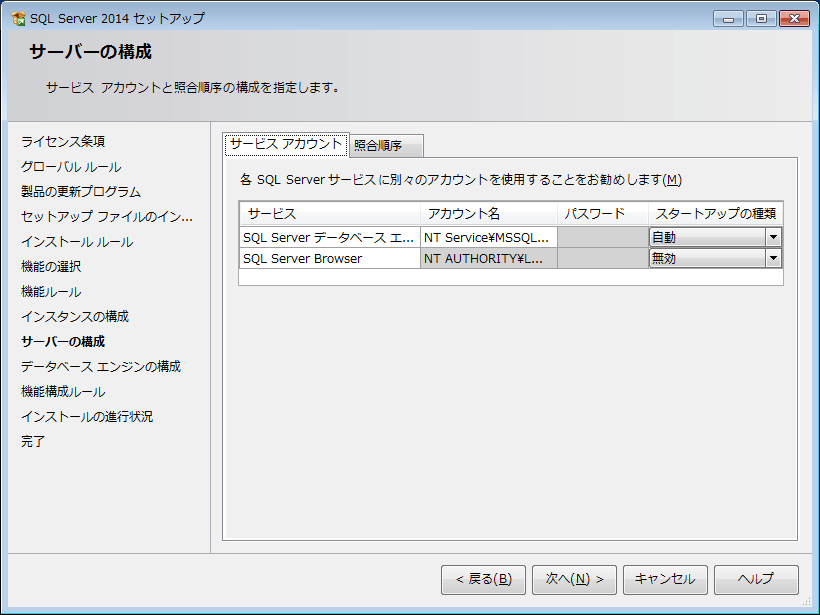
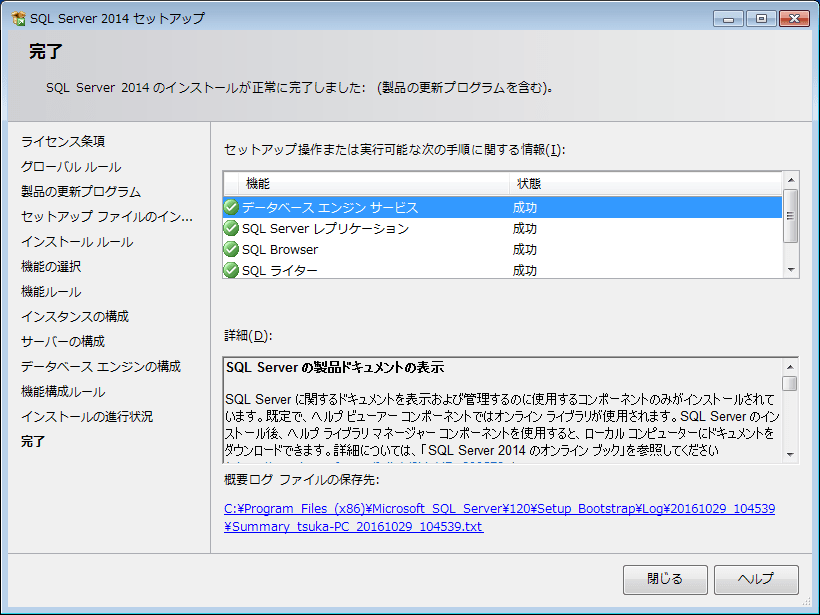
Microsoft SQL Serverとは、マイクロソフトが開発・販売している関係データベースマネジメントシステム(RDBMS)である。
Microsoft SQL Server 2014 Expressには、次に示す5つのエディションがある。
| エディション | 説明 |
|---|---|
| Express | SQL Server のデーターベースエンジンのみ |
| Express with Tools | Expressエディションに管理ツール「SQL Server 2014 Management Studio Express (SSMSE)」が付属したもの |
| Express with Advanced Services | Expressエディションにフルテキスト検索、SQL Server Reporting Services (SSRS)の機能及びSSMSEが付属したもの |
| LocalDB | ユーザーインスタンス機能をサポートしたもの Miscrosoft AccessのMDBファイルを扱うのと同じような感覚でデータベースを手軽に扱える。 |
| Management Studio Express | SSMSEのみ |
Windows 7に無料版であるMicrosoft SQL Server 2014 Expressをインストールする例を示す。
Microsoft SQL Server 2014 Expressをインストールする手順を次に示す。
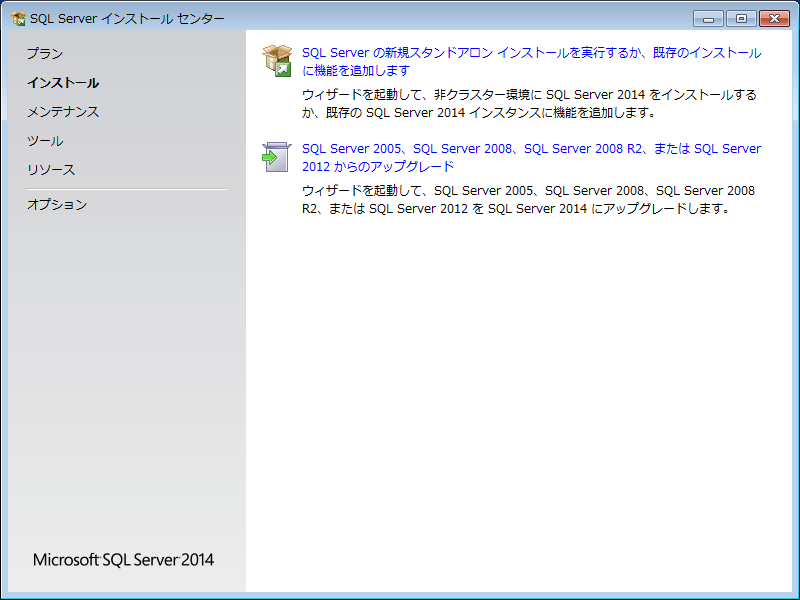
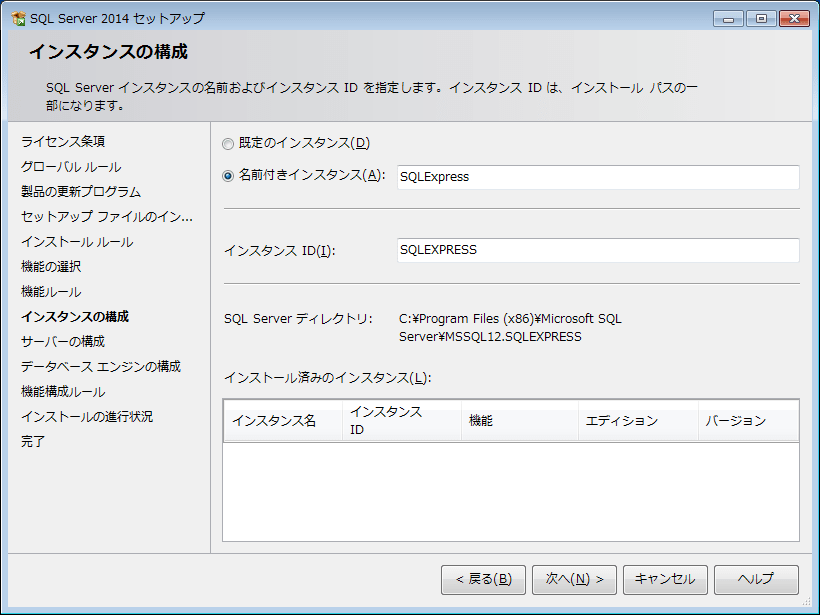
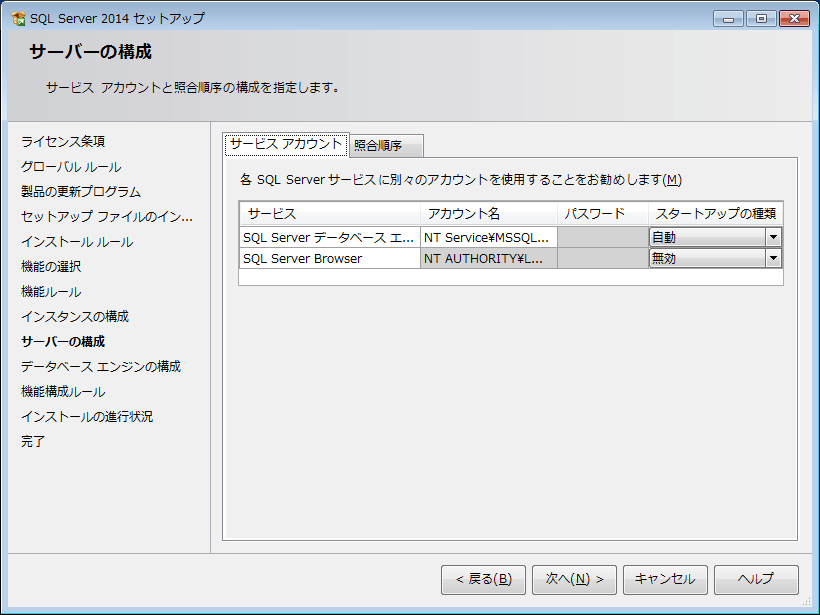
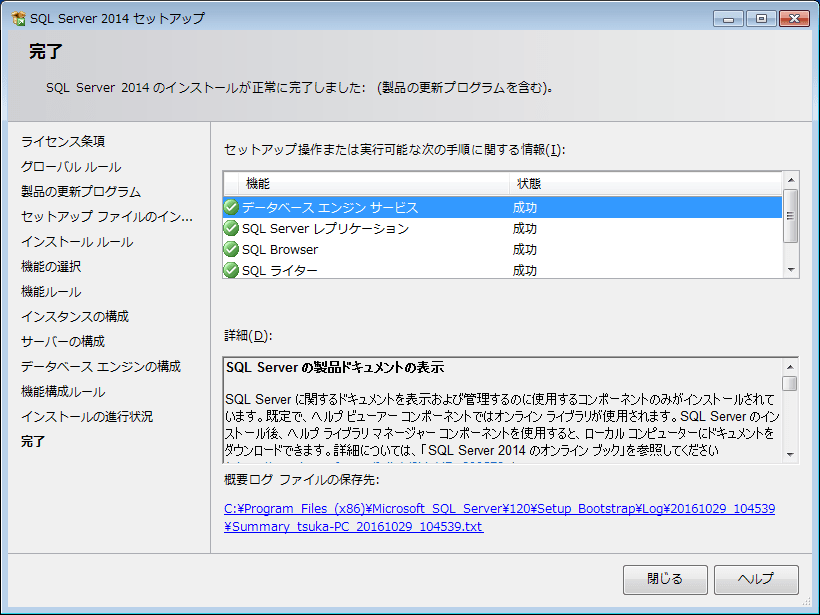
1台のサーバ上に複数のSQL Serverインスタンスをインストールできる。サーバはSQL Serverの複数のインスタンスを同時に実行でき、それぞれ他のインスタンスとは互いに影響せず無関係に動作する。
インスタンスには「既定のインスタンス」と「名前付きインスタンス」の2種類があり、既定のインスタンスにできるのは、1台のサーバにつきひとつだけである。その他のインスタンスは、すべて名前付きインスタンスにする必要がある。
| 設定項目 | 説明 |
|---|---|
| インスタンス名 | インスタンスの名前。既定のインスタンスはインスタンス名が決まっている。名前付きインスタンスは任意の名前を指定できる。 |
| インスタンスID | インスタンスの識別子。デフォルトではインスタンス名がインスタンスIDとして使用されるが、任意のIDを指定することもできる。 |
SQL Server Management Studio (SSMS)とは、SQL Serverの管理ツールである。SQL Server Management Studioの起動方法を次に示す。
| 項目 | 説明 |
|---|---|
| サーバーの種類 | データベースエンジン |
| サーバー名 | MYPC\SQLEXPRESS |
| 認証 | Windows認証 |
SQL Server Management StudioでSQLを実行するには、次の手順で行う。
SQL Server Integration Services (SSIS)とは、ETLツールの一種であり、データベースやファイルなどから必要なデータを抽出及び変換して、他のデータベースやファイルに出力できる。
SSISにおける「パッケージ」とは、実行する一連のフローを表す。
SSISパッケージを作成すると、拡張子が .dtsx のファイルが生成される。.dtsxファイルはUTF-8形式のXMLファイルである。
SSISにおける「プロジェクト」とは、複数のパッケージの集合体である。プロジェクトはSSISデザイナ上で一元的に管理できる。
データベースの接続先やファイルの出力先などが開発環境と本番環境で異なる場合、環境に依存するプロパティだけを.dtsxファイルとは別にXML構成ファイル(拡張子は.dtsConfig)に出力できる。
SQL Server Reporting Services (SSRS)とは、SQL Serverやその他のデータソースを元に表、グラフ、任意形式のレポートを作成する機能である。SQL Server Reporting ServicesはWebアプリケーションサーバであり、レポートを動的なWebページとして作成する。
Reporting Servicesのrsreportserver.configファイルには、レポートマネージャ、レポートサーバWebサービス及びバックグラウンド処理で使用する設定が格納されている。
C:\Program Files\Microsoft SQL Server\MSR11. MSSQLSERVER \Reporting Services\ReportServer\rsreportserver.config
| SQL | 説明 |
|---|---|
| ALTER DATABASE | データベースオプションを設定する。 |
| BACKUP DATABASE | データベースをバックアップする。 |
| GO | SQLステートメントのバッチを終了する。 |
| USE | データベースコンテキストを指定したデータベースに変更する。 |
ALTER DATABASEは、データベースオプションを設定するSQL文である。
ALTER DATABASE ReportServer$SALES01 SET RECOVERY FULLBACKUP DATABASEは、データベースをバックアップするSQL文である。
BACKUP DATABASE ReportServer$SALES01
TO_DISK='C:\tmp\sqldata\ReportServerData.bak'
WITH COPY_ONLY,STATS,INITGOは、SQLステートメントのバッチを終了するSQL文である。
USEは、データベースコンテキストを指定したデータベースに変更するSQL文である。
USE database
SQL Serverの組込み関数の一覧を示す。
| 分類 | 関数 | 説明 |
|---|---|---|
| 文字列関数 | LTRIM | 先頭の空白をすべて取り除いた文字列を返す。 |
| RTRIM | 末尾の空白をすべて取り除いた文字列を返す。 | |
| SPACE | 指定した数だけ空白文字を並べた文字列を返す。 |